วิธีแก้ไขข้อผิดพลาด"ไม่ได้ติดตั้งซอฟต์แวร์ HP Framework"ใน Windows
หากคุณเป็นเจ้าของแล็ปท็อป HP หรือคอมพิวเตอร์เดสก์ท็อป คุณอาจพบข้อผิดพลาด “HP Software Framework ไม่ได้ติดตั้งหรือไม่ทำงาน” ข้อผิดพลาดนี้มักปรากฏขึ้นเมื่อใช้ปุ่มฟังก์ชัน (Fn) เพื่อทำงานต่างๆ เช่น การปรับระดับเสียง ความสว่าง หรือการสั่งให้คอมพิวเตอร์เข้าสู่โหมดสลีป
การแจ้งเตือนดังกล่าวอาจแสดงด้วย “การสนับสนุน HP Hotkey” หรือ “บริการ HP Hotkey UWP” ซึ่งทั้งสองอย่างนี้เกี่ยวข้องกับไดรเวอร์ที่ติดตั้งไว้ล่วงหน้าในอุปกรณ์ HP ที่อำนวยความสะดวกในการใช้งานปุ่มลัด เพื่อแก้ไขปัญหาใด ๆ ที่เกี่ยวข้องกับ HP Software Framework โปรดทำตามขั้นตอนเหล่านี้
ปุ่มลัดคืออะไร?
มีคีย์ผสมหลายชุดในระบบปฏิบัติการ Windows ซึ่งสามารถพิสูจน์ได้ว่าเป็นประโยชน์อย่างมากสำหรับบุคคลที่มักพบว่าตนเองทำงานกับคอมพิวเตอร์ ทางลัดเหล่านี้อาจช่วยบรรเทาความจำเป็นในการใช้เมาส์ได้อย่างมาก จึงทำให้งานคล่องตัวและเพิ่มประสิทธิภาพโดยรวม การใช้คีย์เหล่านี้ช่วยให้สามารถดำเนินการคำสั่งได้อย่างรวดเร็ว ซึ่งท้ายที่สุดแล้วจะช่วยเพิ่มประสิทธิภาพการผลิตในระดับที่สูงขึ้น
เมื่อใช้ร่วมกับปุ่มฟังก์ชัน ปุ่มลัดจะทำหน้าที่เป็นตัวย่อสำหรับดำเนินการเฉพาะหรือเข้าถึงการกำหนดค่า โดยไม่ต้องผ่านตัวเลือกเมนู
ในบางแอปพลิเคชัน ผู้ใช้อาจใช้ประโยชน์จากแป้นพิมพ์ลัดเพื่อประสิทธิภาพ ตัวอย่างบางส่วน ได้แก่ การเพิ่มความสว่างหน้าจอด้วยการใช้"F5 + F6"ร่วมกัน การปิดเสียงไมโครโฟนโดยใช้"F5 + F10"และการสลับระหว่างจอแสดงผลหลายจอโดยใช้"F5 + F4"โดยปกติแล้ว ฟังก์ชันพิเศษเหล่านี้จะแสดงด้วยสัญลักษณ์ คำ หรือตัวเลขบนปุ่มที่เกี่ยวข้อง
ฟังก์ชั่นปุ่มลัดและตำแหน่งของปุ่มที่เกี่ยวข้องอาจแตกต่างกันไปตามอุปกรณ์และการกำหนดค่าแป้นพิมพ์ต่างๆ เพื่อตรวจสอบฟังก์ชันเฉพาะของปุ่มลัดที่กำหนดในการตั้งค่าเฉพาะของคุณ ขอแนะนำให้คุณอ่านคู่มือผู้ใช้หรือเอกสารประกอบของคุณ นอกจากนี้ ผู้ใช้บางรายอาจเลือกใช้แอปพลิเคชันซอฟต์แวร์ของบริษัทอื่นเพื่อปรับแต่งชุดปุ่มลัดของตนเองตามความต้องการและข้อกำหนดส่วนบุคคล
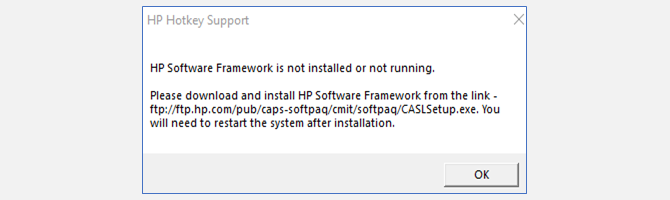
โดยทั่วไปแล้ว ไดรเวอร์ฮ็อตคีย์มักจะได้รับการติดตั้งก่อนการใช้งานและเริ่มต้นโดยอัตโนมัติเมื่อเริ่มต้นระบบ อย่างไรก็ตาม ในบางครั้งไดรเวอร์เหล่านี้อาจหยุดทำงานอย่างอธิบายไม่ได้และจำเป็นต้องติดตั้งใหม่ ซึ่งอาจส่งผลให้เกิดปัญหา HP Software Framework ดังกล่าวข้างต้น
การอัปเดตส่วนประกอบซอฟต์แวร์ เช่น ไดรเวอร์หรือการติดตั้งแอปพลิเคชันใหม่ บางครั้งอาจส่งผลให้เกิดข้อขัดแย้งกับไฟล์ระบบที่มีอยู่ โดยเฉพาะอย่างยิ่งในระหว่างการอัพเดตระบบปฏิบัติการอัตโนมัติ อย่างไรก็ตาม ปัญหานี้แก้ไขได้อย่างง่ายดายโดยไม่ต้องลบไดรเวอร์ตัวก่อนหน้าออก
ติดตั้ง HP Support Assistant
ความไม่สะดวกเกิดขึ้นเมื่อการแจ้งเตือนปรากฏขึ้น โดยแนะนำให้ผู้ใช้ดาวน์โหลดและติดตั้ง HP Software Framework ผ่านไฮเปอร์ลิงก์ที่ทำงานผิดปกติ โชคดีที่มีโซลูชันอื่นอยู่ในรูปแบบของ HP Support Assistant ซึ่งสามารถใช้แทนเฟรมเวิร์กซอฟต์แวร์ที่ต้องการได้
ไปที่หน้า HP Support Assistant คลิกปุ่มดาวน์โหลด HP Support Assistant เพื่อติดตั้ง
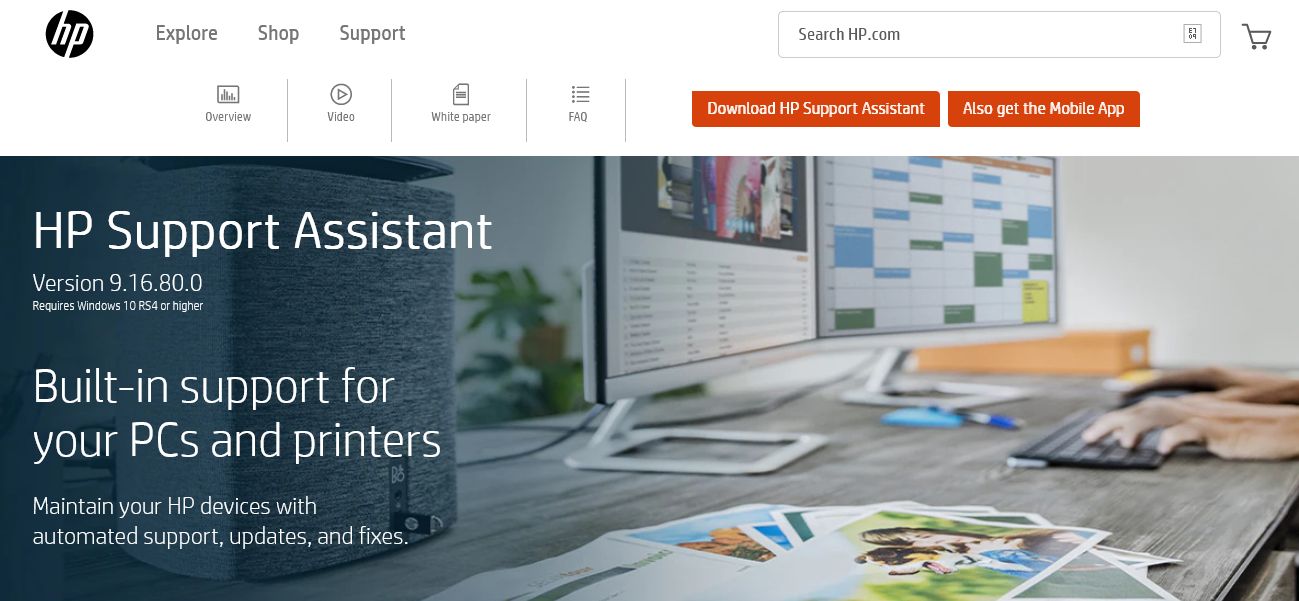
เมื่อติดตั้งไฟล์สำเร็จ ขอแนะนำให้ทำการรีบูตระบบเพื่อให้แป้นพิมพ์ลัดที่กำหนดมีฟังก์ชันการทำงานที่เหมาะสมที่สุด
ติดตั้งไดร์เวอร์ HP Hotkey Support
หากคุณประสบปัญหากับปุ่มลัดไม่ทำงานตามที่ตั้งใจไว้ อาจจำเป็นต้องรับไฟล์ไดรเวอร์เฉพาะจากเว็บไซต์ HP ไฟล์เหล่านี้ประกอบด้วย HP Hotkey Service และ HP Hotkey Service UWP
เพื่อระบุไดรเวอร์ที่เหมาะสมสำหรับคอมพิวเตอร์ของคุณ เราต้องตรวจสอบข้อกำหนดเฉพาะของฮาร์ดแวร์อย่างละเอียด หากไม่ได้ระบุหมายเลขรุ่นไว้ที่ด้านนอกของตัวเครื่อง ก็สามารถดึงข้อมูลได้โดยการสืบค้นรายละเอียดการกำหนดค่าของระบบ
หากต้องการรับข้อมูลเกี่ยวกับข้อกำหนดระบบคอมพิวเตอร์ของคุณ ให้ไปที่ส่วน"ระบบ"ของเมนูเริ่มต้นแล้วเปิดแอปพลิเคชันที่เกี่ยวข้อง เมื่อเปิดโปรแกรมแล้ว คุณจะพบหน้าจอรุ่นระบบของคุณซึ่งอยู่ติดกับป้าย “System Model”
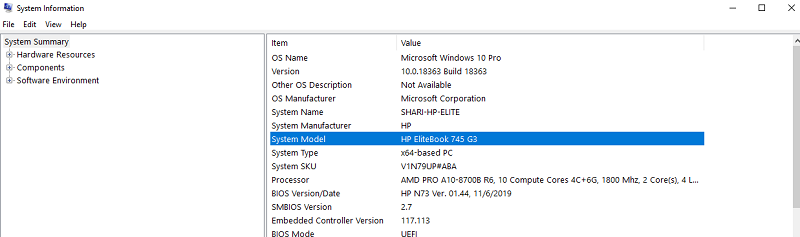
เมื่อคุณพบหมายเลขรุ่นคอมพิวเตอร์ของคุณแล้ว ให้ไปที่ เว็บไซต์สนับสนุนของ HP เพื่อค้นหาไดรเวอร์ที่คุณต้องการ เลื่อนลงเพื่อระบุผลิตภัณฑ์ของคุณ และป้อนหมายเลขรุ่นของคุณ จากนั้นคลิกที่แท็บซอฟต์แวร์ไดรเวอร์และเฟิร์มแวร์ นี่จะแสดงรายการไดรเวอร์ที่เข้ากันได้กับอุปกรณ์ของคุณ
โปรดทำตามขั้นตอนเหล่านี้เพื่อดาวน์โหลดและติดตั้งโซลูชันซอฟต์แวร์ HP Hotkey Support จากเว็บไซต์ของเรา:1. นำทางเว็บเบราว์เซอร์ของคุณไปที่หน้า “โซลูชั่นซอฟต์แวร์” บนเว็บไซต์ของเราโดยคลิกที่ลิงค์ที่เกี่ยวข้อง2. ค้นหาตัวเลือก “HP Hotkey Support” และค้นหาในหน้า3. เมื่อคุณพบซอฟต์แวร์ที่ต้องการแล้ว เพียงคลิกที่ปุ่ม “ดาวน์โหลด” ที่เกี่ยวข้อง4. หลังจากดำเนินการนี้ คุณจะได้รับแจ้งให้ปฏิบัติตามคำแนะนำในการติดตั้งบนหน้าจอเพื่อให้กระบวนการนี้เสร็จสมบูรณ์
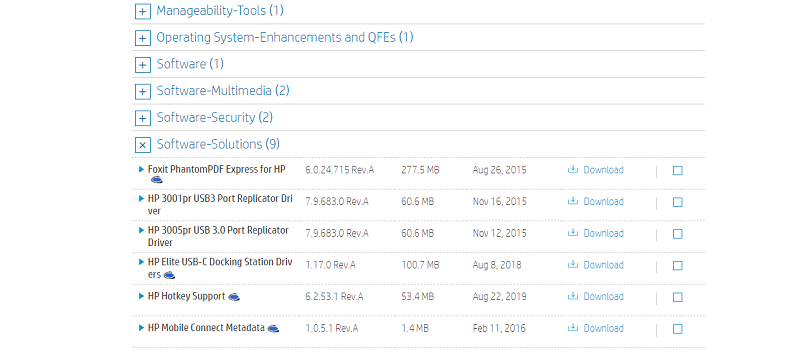
เมื่อกระบวนการติดตั้งโปรแกรมซอฟต์แวร์เสร็จสมบูรณ์ ขอแนะนำให้รีบูตระบบของคุณเพื่อเปิดใช้งานการตั้งค่าปุ่มลัดที่กำหนดค่าไว้ก่อนหน้านี้อีกครั้ง
มีเหตุผลใดบ้างที่ฉันไม่ควรดาวน์โหลด Hotkey Support?
ผู้ใช้บางรายรับรู้ว่า HP Support Assistant และซอฟต์แวร์ Hotkey Support เป็นโปรแกรมที่ไม่ต้องการหรือมากเกินไปซึ่งติดตั้งไว้ข้างๆ คอมพิวเตอร์โดยไม่ได้ตั้งใจ และอาจต้องการกำจัดโปรแกรมเหล่านั้นออกจากระบบ อย่างไรก็ตาม Hewlett Packard ขอเตือนไม่ให้ลบไดรเวอร์เหล่านี้ เนื่องจากอาจทำให้การทำงานที่เหมาะสมของอุปกรณ์ของคุณลดลงได้
หากคุณประสบปัญหาประสิทธิภาพลดลงเนื่องจากมีซอฟต์แวร์สนับสนุนของ HP คุณมีทางเลือกในการระงับการเปิดตัวอัตโนมัติเมื่อเริ่มต้นระบบ สิ่งนี้จะรักษาความพร้อมใช้งานหากคุณต้องการเข้าถึงได้ตลอดเวลา
หากต้องการแก้ไขการกำหนดค่าเริ่มต้นเริ่มต้น โปรดทำตามขั้นตอนเหล่านี้:
หากต้องการเข้าถึงบริการ"ประเภท"ใน Windows โปรดทำตามขั้นตอนเหล่านี้:1. เปิดเมนู Start โดยคลิกที่โลโก้ Windows หรือกดปุ่ม Windows บนแป้นพิมพ์2. ในช่องค้นหาที่ด้านล่างของหน้าจอ ให้พิมพ์ “ประเภท” (โดยไม่ใส่เครื่องหมายคำพูด) แล้วกด Enter3. แอปพลิเคชัน “บริการ” จะปรากฏในรายการผลลัพธ์ คลิกที่ภาพเพื่อเปิดโปรแกรม
กรุณาทำตามขั้นตอนต่อไปนี้เพื่อลงทะเบียนปุ่มลัดใน Windows โดยใช้ C#:1 ขั้นแรก ค้นหากระบวนการ “HP Hotkey UWP Service” โดยการค้นหาในตัวจัดการงานหรือผ่านวิธีการอื่น2. คลิกขวาที่กระบวนการและเลือก"สร้างการถ่ายโอนข้อมูล"สิ่งนี้จะสร้างไฟล์ดัมพ์ของหน่วยความจำของบริการซึ่งมีประโยชน์สำหรับการแก้ไขจุดบกพร่อง
⭐คลิกคุณสมบัติ
โปรดเลือกประเภทการเริ่มต้นจากเมนูแบบเลื่อนลงและตรวจสอบให้แน่ใจว่าได้ตั้งค่าเป็น"ปิดใช้งาน"เพื่อประสิทธิภาพสูงสุด
⭐คลิกตกลง
หลังจากปิดใช้งาน Hotkey Support แล้ว หากคุณต้องการเปิดใช้งานอีกครั้ง โปรดทำตามขั้นตอนที่หนึ่งและสอง จากนั้นคลิกขวาที่"HP Hotkey UWP Service"การเลือก"Start"จากเมนูบริบทจะทำให้งานนี้สำเร็จ
ติดตั้งการอัปเดต Windows
อันที่จริงการอัปเดต Windows ครอบคลุมการปรับปรุงที่ครอบคลุมซึ่งออกแบบมาเพื่อแก้ไขปัญหาต่างๆ พร้อมกัน ซึ่งรวมถึงการแก้ไขความไม่สอดคล้องกันในการปฏิบัติงานภายในแพลตฟอร์ม Windows การใช้การปรับปรุงความปลอดภัยที่สำคัญ และการแนะนำการอัปเดตที่ค้างชำระเป็นเวลานานสำหรับไดรเวอร์และแอปพลิเคชัน ด้านหลังมีความเกี่ยวข้องอย่างยิ่งในสถานการณ์ของคุณ
การเลื่อนการอัปเดตซอฟต์แวร์อาจส่งผลให้ประสิทธิภาพของระบบและช่องโหว่ด้านความปลอดภัยลดลง จำเป็นอย่างยิ่งที่จะต้องทำให้ระบบปฏิบัติการและแอพพลิเคชั่นของคุณทันสมัยอยู่เสมอเพื่อให้แน่ใจว่าการทำงานมีความเหมาะสมสูงสุดและป้องกันภัยคุกคามที่อาจเกิดขึ้น ในเรื่องนี้ การอัปเดต Windows มอบโซลูชันที่เชื่อถือได้สำหรับการแก้ไขปัญหาที่เกี่ยวข้องกับซอฟต์แวร์ HP บนอุปกรณ์ Windows หากต้องการเริ่มต้นกระบวนการ ให้ทำตามขั้นตอนเหล่านี้:
การเข้าถึงการตั้งค่า Windows สามารถทำได้โดยใช้แป้นพิมพ์ลัดที่สะดวกสบายในการกดปุ่ม"Win"และตัวอักษร"I"พร้อมกัน วิธีการนี้นำเสนอวิธีการที่มีประสิทธิภาพในการเปิดเมนูการตั้งค่า ทำให้ผู้ใช้สามารถนำทางและปรับการกำหนดค่าระบบต่างๆ ได้อย่างมีประสิทธิภาพได้อย่างง่ายดาย
โปรดไปที่ส่วน Windows Update และเลือกตัวเลือกที่มีข้อความ “ตรวจสอบการอัปเดต” ภายในอินเทอร์เฟซดังกล่าว
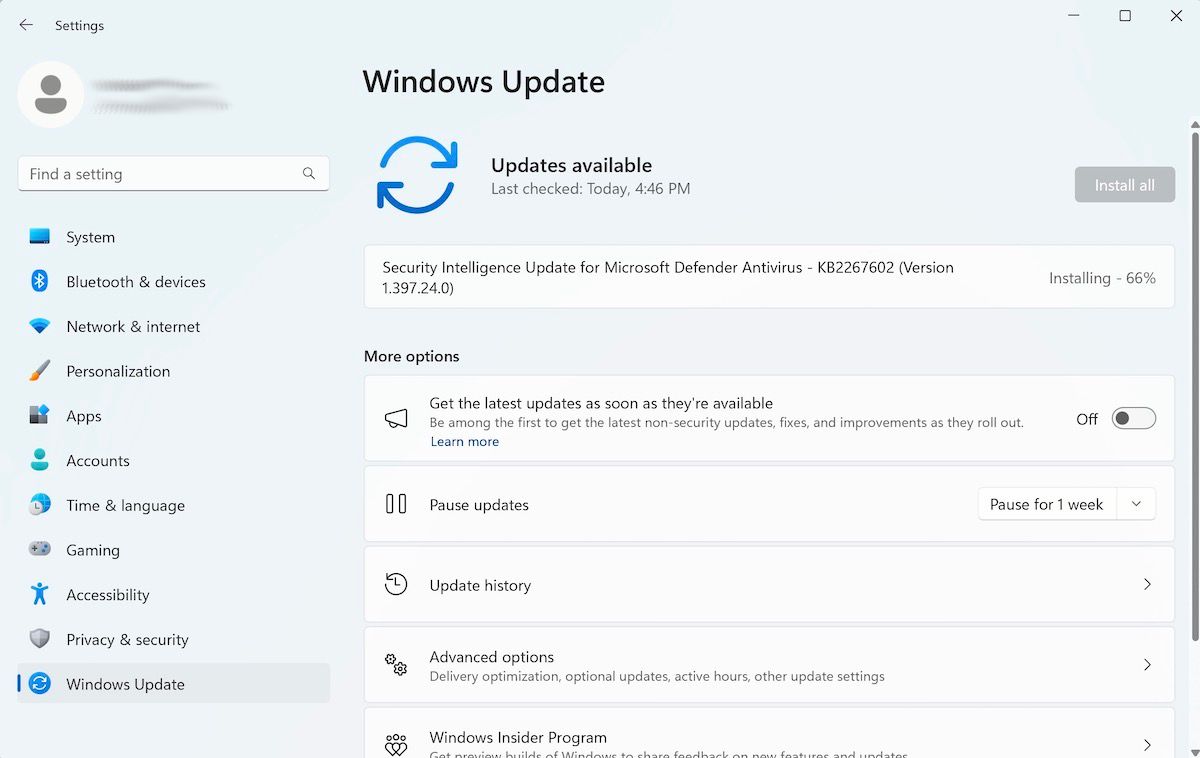
การติดตั้งการอัปเดต Windows อาจต้องใช้เวลาเพียงช่วงสั้นๆ ขึ้นอยู่กับว่าระบบได้รับการอัปเดตครั้งล่าสุดเมื่อใด เมื่อเสร็จสิ้นแล้ว จำเป็นต้องรีบูตคอมพิวเตอร์เพื่อให้การปรับเปลี่ยนใช้งานได้
เมื่อรีบูตคอมพิวเตอร์ ปัญหาเกี่ยวกับการไม่มี HP Software Framework ควรได้รับการแก้ไข โปรดทราบว่าในกรณีที่วิธีการอัปเดต Windows ที่กล่าวถึงก่อนหน้านี้ไม่มีประสิทธิภาพ มีทางเลือกอื่นหลายวิธีในการดำเนินการนี้ให้สำเร็จด้วยตนเอง
โทรติดต่อฝ่ายสนับสนุนของ HP
หากวิธีการใดไม่ได้ผล จนถึงขณะนี้ คุณสามารถติดต่อ ฝ่ายสนับสนุนลูกค้าของ HP เป็นทางเลือกสุดท้าย โดยให้ผู้เชี่ยวชาญเฉพาะทางคอยให้คำแนะนำคุณได้ดียิ่งขึ้น ในสถานการณ์เฉพาะและรุ่นคอมพิวเตอร์ของคุณ
เนื่องจากปัญหา “HP Software Framework” แพร่หลายไปยังบุคคลจำนวนมาก การขอความช่วยเหลือจาก HP ในเรื่องแนวทางแก้ไขที่อาจเกิดขึ้นกับการติดตั้ง Windows ของคุณจึงอาจเป็นประโยชน์
การแก้ไขอย่างง่ายสำหรับข้อความแสดงข้อผิดพลาด HP Hotkey
หากคุณพบปัญหาที่ทางลัดที่กำหนดไว้ล่วงหน้าของคุณหยุดทำงานหรือพบข้อความแสดงข้อผิดพลาด เช่น “HP Hotkey Support” หรือ “HP Hotkey UWP Service” การได้รับไดรเวอร์ที่จำเป็นจะช่วยแก้ไขปัญหานี้ได้อย่างมีประสิทธิภาพภายในระยะเวลาสั้นๆ ดังนั้น คุณสามารถใช้ทางลัดที่กำหนดค่าไว้ก่อนหน้านี้ และพัฒนาทางลัดใหม่เพื่อเพิ่มประสิทธิภาพได้